9 Sprendimai, kaip išspręsti Steam avarijas mano kompiuteryje

Dažnos Steam avarijos gali turėti įvairių priežasčių. Čia yra 9 galimi sprendimai, kurie gali padėti jums grįžti į žaidimus.
„ Logitech“ žaidimų programinė įranga neaptinka G27: jei „Windows“ sistemoje naudojate „Logitech G27“ žaidimų ratuką, gali kilti problema, kad „Windows“ jų neaptiks, o ne rodomas kitas įrenginys, dėl kurio negalite naudoti „Logitech G27“ rato. tavo žaidimas. Dauguma žaidimų parodys klaidą „Neaptiktas valdiklis“.
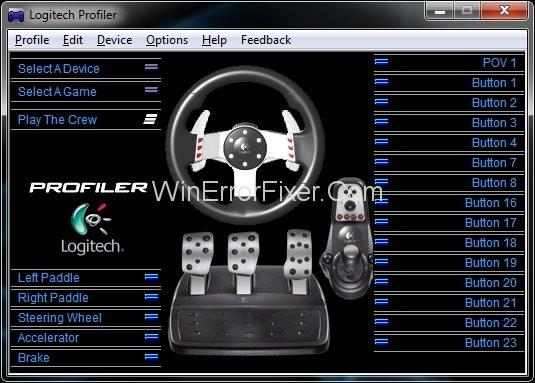
Turinys
Kaip „Logitech“ žaidimų programinė įranga neaptinka G27
Mes sugalvojome šį sprendimą, kuris gali padėti išspręsti „Logitech Gaming Software Not Detecting G27“ problemą.
1 sprendimas: atnaujinkite G27 tvarkykles
Pirmas dalykas, kurį turite padaryti, yra atnaujinti G27 tvarkykles. Norėdami tai padaryti, atlikite veiksmus.
1 veiksmas: paspauskite Windows + R, kad atidarytumėte Vykdyti ir įveskite valdymo skydelį.
2 veiksmas: spustelėkite Įrenginiai ir spausdintuvas ir jame suraskite G27 lenktyninį ratą.
3 veiksmas: Dešiniuoju pelės mygtuku spustelėkite jį ir pasirinkite ypatybes, tada pasirinkite aparatūros skirtuką ir pamatysite kitą ypatybių skirtuką, spustelėkite jį.
4 veiksmas: po to spustelėkite Keisti nustatymus skirtuke Bendrieji.
5 veiksmas: spustelėkite tvarkyklių skirtuką ir pasirinkite parinktį atnaujinti tvarkykles.
6 veiksmas: pasirinkite parinktį Leiskite pasirinkti iš kompiuterio įrenginių tvarkyklių sąrašo.
7 veiksmas: tada pasirinkite USB prievado parinktį ir palaukite, kol tvarkyklės bus atnaujintos.
2 sprendimas: iš naujo įdiekite Profiler ir tvarkykles
Pastaba: atjunkite valdiklį prieš atlikdami toliau nurodytus veiksmus
1 veiksmas: paspauskite Windows + R , kad atidarytumėte Vykdyti ir įveskite Įrenginių tvarkytuvė.
2 veiksmas: spustelėkite „Žmogaus sąsaja“, „Kiti įrenginiai“ ir „Universal Serial Bus“ valdiklis ir ieškokite „Logitech“ tvarkyklių.
3 veiksmas: dešiniuoju pelės mygtuku spustelėkite jį ir pasirinkite pašalinimo parinktį.
4 veiksmas: tada uždarykite įrenginių tvarkyklę.
5 veiksmas: Dar kartą paspauskite Windows + R ir įveskite appwiz.cpl ir paspauskite Enter.
6 veiksmas: suraskite Logitech Profiler ir pašalinkite jį.
7 veiksmas: Baigę iš naujo paleiskite kompiuterį ir dar kartą įdiekite „ Logitech “ profiliavimo priemonę ir tvarkykles.
3 sprendimas: pašalinkite „Ghost Devices“ ir iš naujo įdiekite „Logitech“ žaidimų programinę įrangą
Pašalinus vaiduokliškus įrenginius ir iš naujo įdiegus „Logitech“ tvarkykles, dauguma žmonių išsprendė problemą. Taigi atlikite toliau nurodytus veiksmus, kad atliktumėte veiksmus.
1 veiksmas: Windows paieškos meniu įveskite CMD ir paleiskite jį administratoriaus režimu.
2 veiksmas: įveskite set devmgr_show_nonpresent_devices=1 ir paspauskite Enter.
3 veiksmas: įveskite devgmgmt.msc ir paspauskite Enter , kad atidarytumėte įrenginių tvarkytuvę.
4 veiksmas: spustelėkite Žiūrėti, tada pasirinkite Rodyti paslėptus įrenginius.
5 veiksmas: dukart spustelėkite Žmogaus sąsajos įrenginiai.
6 veiksmas: Tada dukart spustelėkite Įrenginio universaliosios nuosekliosios magistralės valdikliai.
7 veiksmas. Jei matote pilkų įrašų, peržiūrėkite ir Žmogaus sąsajos įrenginius, ir Universaliosios nuosekliosios magistralės valdiklius, dešiniuoju pelės mygtuku spustelėkite juos ir pašalinkite.
8 veiksmas: tada uždarykite įrenginių tvarkytuvę ir paspauskite Windows + R.
9 veiksmas: įveskite appwiz.cpl ir paspauskite Enter .
10 veiksmas: Raskite „ Logitech Gaming Software “ ir pasirinkite ją ir spustelėkite Pašalinti , tada uždarykite visus langus ir laikykite nuspaudę „Windows + R “, tada įveskite msconfig ir paspauskite Enter .
11 veiksmas: Tada spustelėkite paslaugas ir pažymėkite langelį slėpti visas „microfost“ paslaugas ir išjungti likusias, spustelėdami mygtuką Išjungti viską.
12 veiksmas : po to iš naujo paleiskite sistemą ir iš naujo įdiekite „Logitech“ tvarkykles ir prijunkite G27 atraminį ratuką prie sistemos.
13 veiksmas: Dar kartą paspauskite Windows + R mygtuką ir įveskite msconfig ir paspauskite Enter.
14 veiksmas: dabar įgalinkite visas anksčiau išjungtas paslaugas ir spustelėkite taikyti po to ir paleiskite sistemą iš naujo.
Tinkamai atlikus aukščiau aprašytą procedūrą, ratas veiks gerai.
4 sprendimas: grąžinkite naujinimus
Jei naudojate „Windows 10“, tai pamatysite, jei atnaujinsite savo kompiuterį kasdien arba kas savaitę, o kai kurios programos neveikia gerai po atnaujinimo. Taigi čia yra paprastas šios problemos sprendimas, tiesiog atlikite nurodytus veiksmus ir išspręskite problema.
1 veiksmas: atidarykite nustatymą ir spustelėkite Atnaujinti ir sauga.
2 veiksmas: tada kairėje ekrano pusėje pasirinkite atkūrimo parinktį.
3 veiksmas: tada pasirinkite parinktį Pradėti pagal parinktį Grįžti į ankstesnį kūrimą.
4 veiksmas: dabar atlikite visus ekrane nurodytus veiksmus ir patikrinkite, ar jūsų problema išspręsta.
5 sprendimas: patikrinkite „Steam“ nustatymus
Patikrinkite srauto nustatymą, jei savo kompiuteryje įdiegėte srautą.
1 veiksmas: atidarykite programą „Stream“.
2 veiksmas: tada viršutiniame kairiajame kampe spustelėkite srauto parinktį.
3 veiksmas: tada spustelėkite nustatymą ir meniu pasirinkite valdiklį.
4 veiksmas: Tada spustelėkite bendrųjų valdiklio nustatymų parinktį ir atžymėkite parinktį Generic Game-pad Configuration Support.
6 sprendimas: pakeiskite USB prievadą
Pabandykite pakeisti valdiklio USB prievadą ir pažiūrėkite, ar šis sprendimas išspręs jūsų problemą, ar ne, nes kartais prievado sistema neatpažįsta arba dėl to, kad įrenginio prievadas yra pažeistas arba nepalaiko versijos uostas.
Naujausi pranešimai:
Išvada
Tikimės, kad visas šis sprendimas jums padėjo ir dabar galėsite naudoti savo valdiklį ir žaisti nuostabius lenktyninius žaidimus savo kompiuteryje.
Dažnos Steam avarijos gali turėti įvairių priežasčių. Čia yra 9 galimi sprendimai, kurie gali padėti jums grįžti į žaidimus.
Steam Deck yra galingas nešiojamas prietaisas, leidžiantis žaisti kompiuterinius žaidimus bet kur. Naudojant Steam Deck žaidimams emuliuoti, galima žaisti klasikinius žaidimus iš senesnių konsolių, kurie gali būti neprieinami šiuolaikinėse platformose.
Ieškote būdų, kaip atnaujinti PS5 vidinę atmintį? Tai geriausias vadovas, kurį galite rasti internete apie PS5 atminties atnaujinimą.
Sužinokite, kaip spręsti Juodas Mitas: Wukong avarijas, kad galėtumėte mėgautis šiuo jaudinančiu veiksmo RPG be pertraukų.
Sužinokite mūsų 8 geriausių belaidžių ausinių, remiantis jūsų biudžetu, gyvenimo būdu ir poreikiais, sąrašą.
Jei ieškote, kaip patobulinti savo nustatymus, peržiūrėkite šį būtinų žaidėjų įrangos sąrašą, kad pagerintumėte savo žaidimo patirtį.
Sužinokite, kaip ištaisyti klaidą, kai nesėkmingai prisijungiate prie serverio, klaidos kodas 4008, bandydami žaisti Warhammer 40,000: Darktide, ir sužinokite, kodėl ši klaida atsiranda.
Jei trūksta vidinės atminties jūsų Sony PlayStation 5 arba PS5, galbūt norėsite sužinoti PS5 NVMe reikalavimus atminties plėtrai
Gaukite geresnę žaidimų patirtį ir prijunkite VR Oculus Quest 2 prie kompiuterio. Štai kaip tai padaryta.
Sužinokite, kaip grąžinti PS4 ir PS5 žaidimus į „Playstation Store“ ir gauti pinigų grąžinimą. Sekite šiuos paprastus veiksmus ir pasinaudokite PlayStation pinigų grąžinimo politika.








